在Win8/Win8.1以及之後的Win10中,想進入安全模式就不是太容易的事了。之前的Win7和XP等系統可以通過在開機時按F8進入安全模式選擇菜單。這對於突然發現系統無法正常進入情況的解決還是有很大幫助的。其實在Windows10中,也可以通過這種老辦法進入安全模式,只不過初次設置要稍微走一些“彎路”。
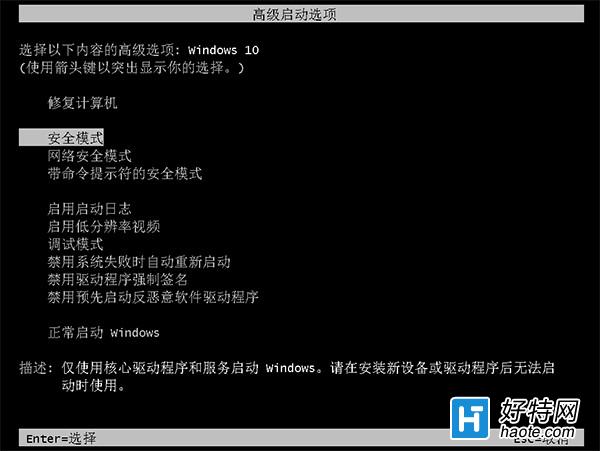
具體方法如下:
1、利用Win10鏡像的U盤啟動或光盤刻錄制作一個Win10啟動U盤或光盤;
2、利用上述制作好的介質啟動電腦至下圖界面——
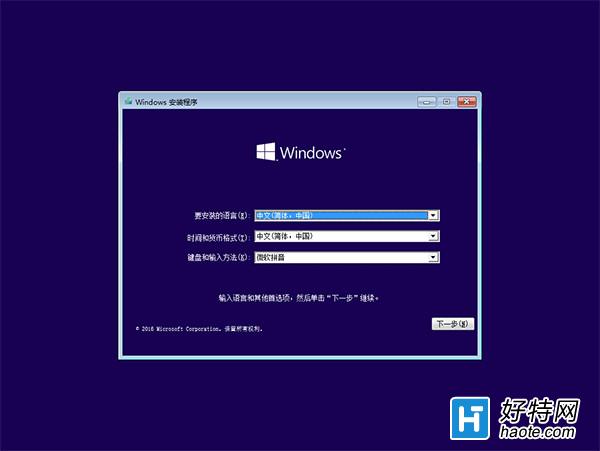
3、不要點擊界面任何功能,直接按shift+F10打開命令提示符;
4、執行如下命令(注意留空格):
bcdedit /set {default} bootmenupolicy legacy
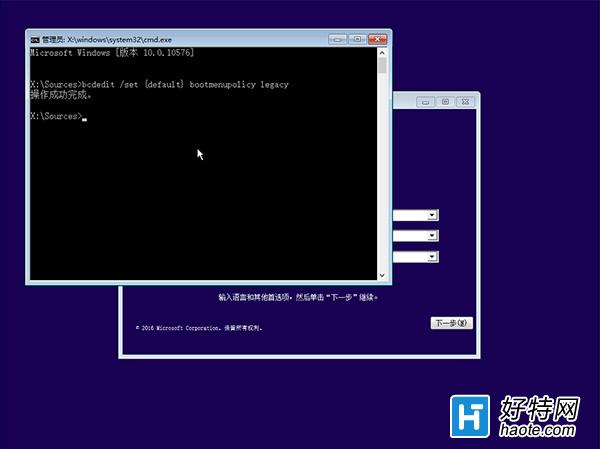
5、重啟電腦即可在開機畫面(微軟藍色logo)前按F8進入安全模式選項菜單(如第一幅插圖)
雖然這種方式稍顯麻煩,但總算是可以救急。而且如果你的電腦並未開啟“快速啟動”,那麼這項設置“一勞永逸”,今後想在開機進入安全模式就可以直接按F8,而不必非要進入系統之後再設置。
如果想恢復到默認的狀態,可以在管理員模式下的“命令提示符”運行如下命令進行恢復:
bcdedit /set {default} bootmenupolicy standard
然後再次開啟“快速啟動”即可。